
En este tutorial, le mostraremos cómo instalar YetiForce en Ubuntu 20.04 LTS. Para aquellos de ustedes que no lo sabían, YetiForce es un sistema CRM innovador y de código abierto. Construido sobre Vtiger y tiene cientos de cambios que ayudan a realizar incluso las tareas más desafiantes de la manera más simple. YetiForce gestiona las relaciones con clientes, proveedores, socios y personal. Ofrece eficiencia, control, multitarea y puede integrarse con otras aplicaciones. como mapas, LDAP, aplicaciones DAV, SMS y portales de redes sociales.
Este artículo asume que tiene al menos conocimientos básicos de Linux, sabe cómo usar el shell y, lo que es más importante, aloja su sitio en su propio VPS. La instalación es bastante simple y asume que se están ejecutando en la cuenta raíz, si no, es posible que deba agregar 'sudo ' a los comandos para obtener privilegios de root. Le mostraré la instalación paso a paso de YetiForce CRM en Ubuntu 20.04 (Focal Fossa).
Requisitos previos
- Un servidor que ejecuta uno de los siguientes sistemas operativos:Ubuntu 20.04, 18.04 y cualquier otra distribución basada en Debian como Linux Mint o Elementary OS.
- Se recomienda que utilice una instalación de sistema operativo nueva para evitar posibles problemas.
- Un
non-root sudo usero acceder alroot user. Recomendamos actuar como unnon-root sudo user, sin embargo, puede dañar su sistema si no tiene cuidado al actuar como root.
Instalar YetiForce en Ubuntu 20.04 LTS Focal Fossa
Paso 1. Primero, asegúrese de que todos los paquetes de su sistema estén actualizados ejecutando el siguiente apt comandos en la terminal.
sudo apt update sudo apt upgrade
Paso 2. Instalación del servidor LAMP.
Se requiere un servidor LAMP de Ubuntu 20.04. Si no tiene LAMP instalado, puede seguir nuestra guía aquí.
Paso 3. Instalación de YetiForce en Ubuntu 20.04.
De forma predeterminada, YetiForce no está disponible en el repositorio base de Debian 11. Entonces, ahora descargamos la última versión estable de YetiForce CRM desde la página oficial:
wget https://excellmedia.dl.sourceforge.net/project/yetiforce/YetiForce%20CRM%206.x.x/6.3.0/YetiForceCRM-6.3.0-complete.zip
Luego, extraiga el archivo descargado:
sudo unzip YetiForceCRM-6.3.0-complete.zip -d /var/www/yetiforce
Establezca los permisos de archivo para el directorio YetiForce:
sudo chown -R www-data:www-data /var/www/yetiforce sudo chmod -R 755 /var/www/yetiforce
Paso 4. Configuración de MariaDB.
De forma predeterminada, MariaDB no está reforzado. Puede proteger MariaDB utilizando mysql_secure_installation texto. Debe leer y seguir cada paso cuidadosamente, que establecerá la contraseña raíz, eliminará a los usuarios anónimos, no permitirá el inicio de sesión raíz remoto y eliminará la base de datos de prueba y el acceso a MariaDB seguro:
mysql_secure_installation
Configúralo así:
- Set root password? [Y/n] y - Remove anonymous users? [Y/n] y - Disallow root login remotely? [Y/n] y - Remove test database and access to it? [Y/n] y - Reload privilege tables now? [Y/n] y
A continuación, debemos iniciar sesión en la consola de MariaDB y crear una base de datos para YetiForce. Ejecute el siguiente comando:
mysql -u root -p
Esto le pedirá una contraseña, así que ingrese su contraseña raíz de MariaDB y presione Enter. Una vez que haya iniciado sesión en su servidor de base de datos, debe crear una base de datos para la instalación de YetiForce:
MariaDB [(none)]> CREATE DATABASE yetiforce_db; MariaDB [(none)]> CREATE USER 'yetiforce_user'@'localhost' IDENTIFIED BY 'your-strong-password'; MariaDB [(none)]> GRANT ALL PRIVILEGES ON yetiforce_db.* to yetiforce_user@'localhost'; MariaDB [(none)]> FLUSH PRIVILEGES; MariaDB [(none)]> exit
Paso 5. Configuración de Apache.
Ahora creamos un archivo de configuración de host virtual de Apache con el siguiente comando a continuación:
sudo nano /etc/apache2/sites-available/yetiforce.conf
Agregue el siguiente archivo:
<VirtualHost *:80>
ServerAdmin [email protected]
DocumentRoot /var/www/yetiforce
ServerName example.com
ServerAlias www.example.com
<Directory /var/www/yetiforce/>
Options FollowSymlinks
AllowOverride All
Require all granted
</Directory>
ErrorLog ${APACHE_LOG_DIR}/error.log
CustomLog ${APACHE_LOG_DIR}/access.log combined
</VirtualHost> Guarde y cierre, luego reinicie el servidor web Apache para que se realicen los cambios:
sudo a2ensite yetiforce.conf sudo a2enmod rewrite sudo systemctl reload apache2
Paso 6. Acceso a la interfaz web de YetiForce.
Una vez instalado correctamente, abra su navegador web y escriba la URL https://your-domain.com para acceder a la interfaz de usuario web de YetiForce. Debería ver la siguiente pantalla:
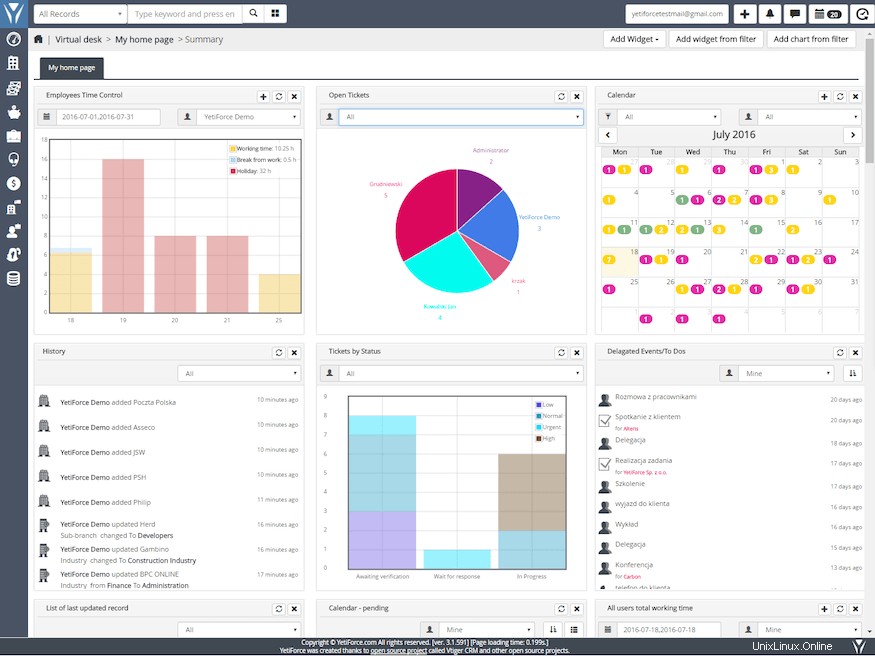
¡Felicitaciones! Has instalado YetiForce con éxito. Gracias por usar este tutorial para instalar YetiForce CRM en tu Ubuntu 20.04 Focal Fossa. Para obtener ayuda adicional o información útil, te recomendamos que consultes el sitio web oficial de YetiForce .